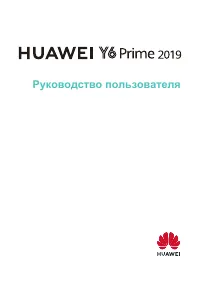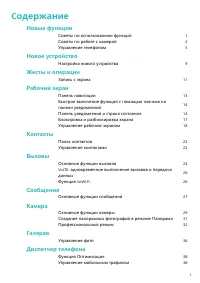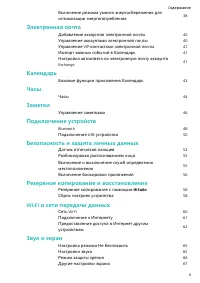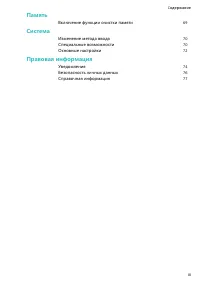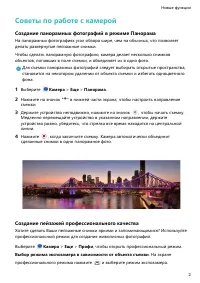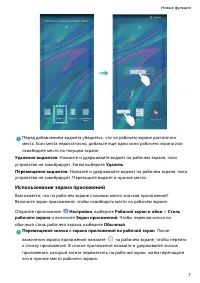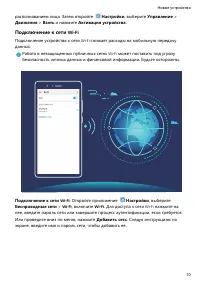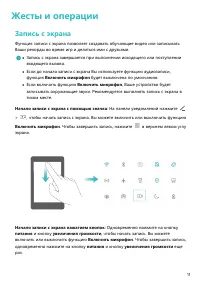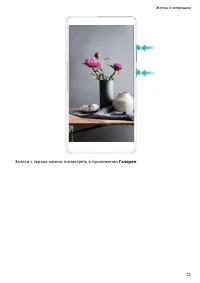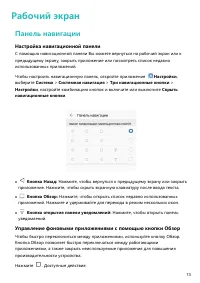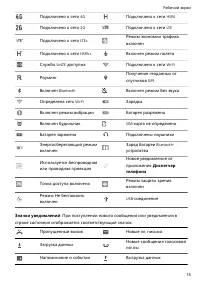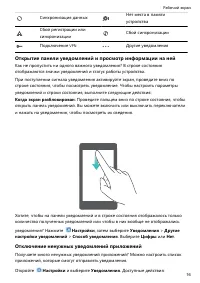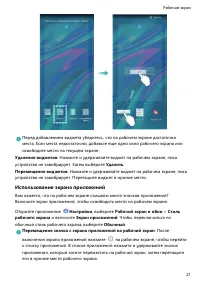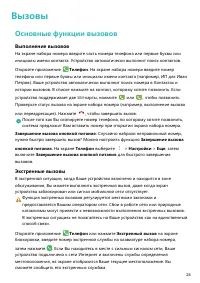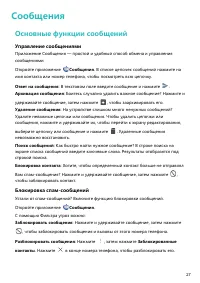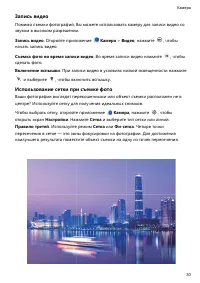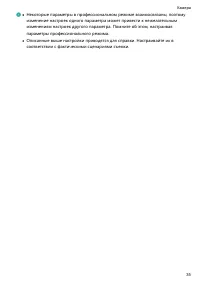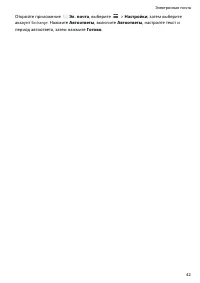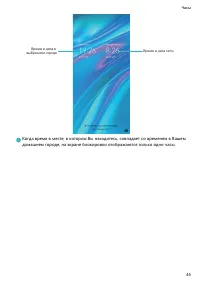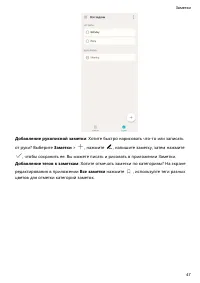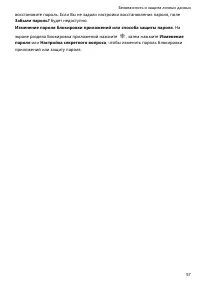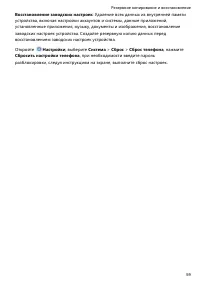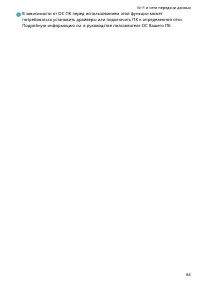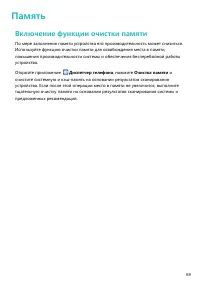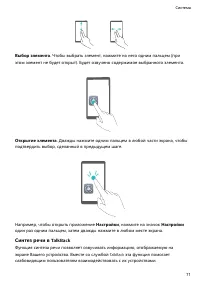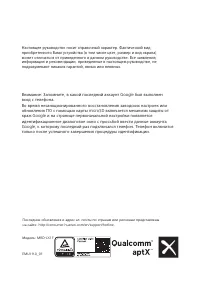Смартфоны Huawei Y6 Prime 2019 - инструкция пользователя по применению, эксплуатации и установке на русском языке. Мы надеемся, она поможет вам решить возникшие у вас вопросы при эксплуатации техники.
Если остались вопросы, задайте их в комментариях после инструкции.
"Загружаем инструкцию", означает, что нужно подождать пока файл загрузится и можно будет его читать онлайн. Некоторые инструкции очень большие и время их появления зависит от вашей скорости интернета.
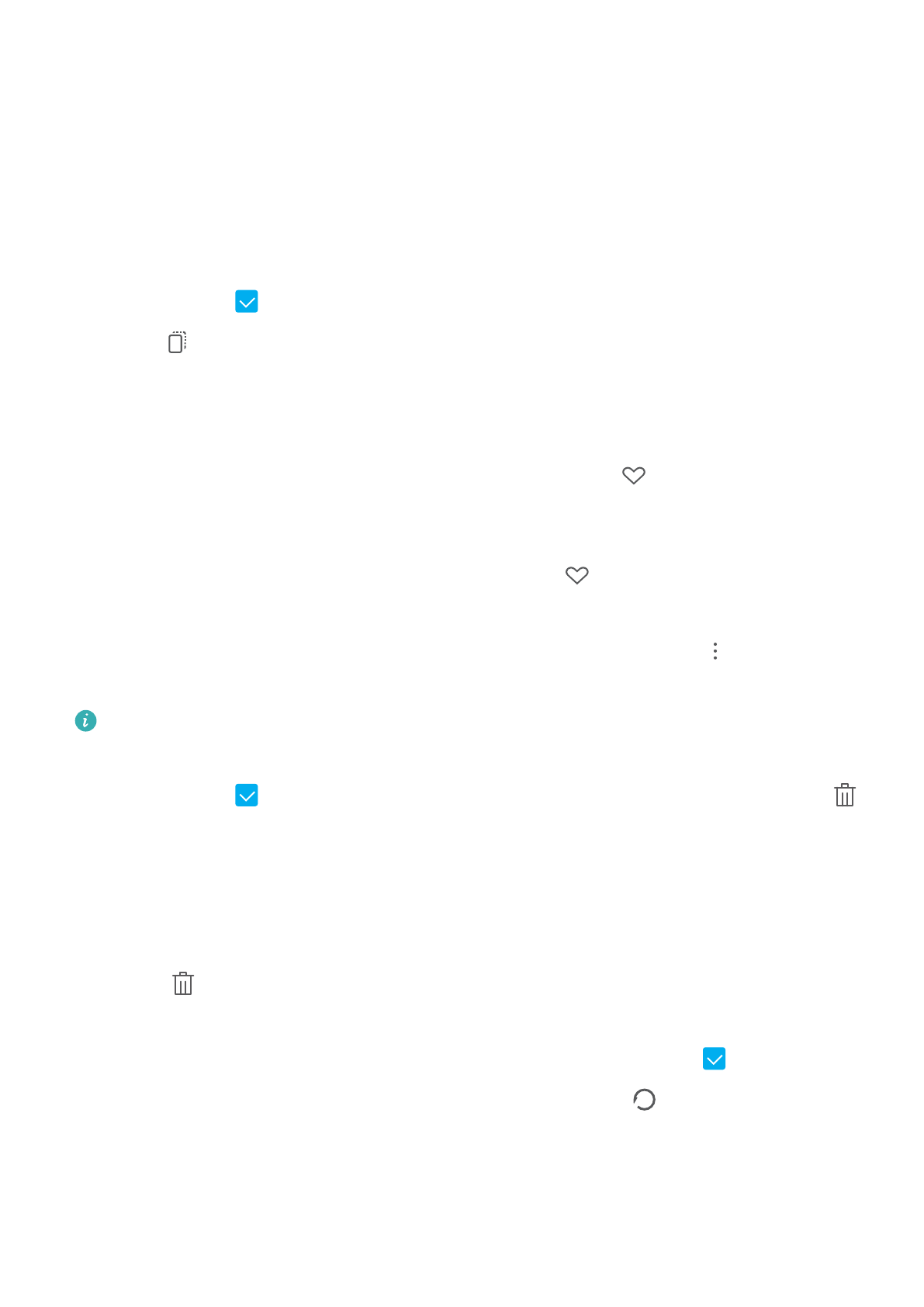
Создание и систематизация фотоальбомов
Добавление фото или видео в новый альбом
. На вкладке
Альбомы
нажмите
Добавить альбом
, введите название альбома и нажмите
OK
. Выберите фото или
видео и добавьте его в новый альбом.
Перемещение фото и видео
. Вы можете переместить фото и видео из разных
альбомов в один альбом для простоты управления и просмотра. После открытия
соответствующего альбома нажмите и удерживайте фото или видео, пока не
появится значок
, затем выберите фото или видео, которые хотите переместить.
Нажмите
и выберите альбом, в который следует переместить выбранные фото
или видео. Перемещенные фото или видео будут недоступны в исходных альбомах.
Избранные фото и видео
. Хотите хранить отдельно любимые фотографии и
видеофайлы? Переместите их в папку Избранное. Откройте фото или видео,
которое хотите переместить в Избранное, затем нажмите
, чтобы сохранить это
фото или видео в альбоме
Избранное
. Фотографии или видеофайлы,
перемещенные в Избранное, также останутся и в исходных альбомах. Однако на
миниатюрах таких фото или видео появится значок
.
Скрытие альбомов
. У Вас есть личные альбомы, которые не предназначены для
чужих глаз? Вы можете скрыть их. На вкладке
Альбомы
выберите
>
Скрыть
альбомы
и включите переключатели альбомов, которые хотите скрыть.
Нельзя скрыть такие альбомы, как
Камера
,
Видео
,
Избранное
и
Скриншоты
.
Удаление фото и видео
. Нажмите и удерживайте фото или альбом, пока не
появится значок
, выберите файлы, которые хотите удалить, затем выберите
>
Удалить
. Удаленные фото и видео хранятся в альбоме
Недавно удаленное
вместе с тегом, указывающим на количество дней, оставшихся до удаления этих
файлов из системы без возможности восстановления. Чтобы удалить фото или
видео без возможности восстановления до истечения указанного срока, в папке
Недавно удаленное
выберите фото или видео, которое хотите удалить, затем
выберите
>
Удалить
.
Восстановление удаленных фото и видео
. Откройте альбом
Недавно удаленное
,
нажмите и удерживайте фото или видео, пока не появится значок
, затем
выберите файлы, которые хотите восстановить, и нажмите
, чтобы восстановить
их в исходных альбомах. Если исходный альбом удален, он будет повторно создан
системой.
Галерея
37
Содержание
- 5 Новые функции; Советы по использованию функций; Разблокировка устройства поднятием
- 6 Советы по работе с камерой; Создание панорамных фотографий в режиме Панорама
- 8 Съемка профессиональных портретов
- 9 Управление телефоном; Включение блокировки приложений
- 11 Использование экрана приложений
- 12 Включение функции очистки памяти
- 13 Новое устройство; Настройка нового устройства; Подключение к Интернету
- 14 Подключение к сети
- 15 Жесты и операции; Запись с экрана
- 17 Рабочий экран; Панель навигации; Настройка навигационной панели
- 18 Панель уведомлений и строка состояния; Значки в строке состояния
- 20 Открытие панели уведомлений и просмотр информации на ней
- 21 Блокировка и разблокировка экрана; Настройка пароля разблокировки экрана для защиты данных
- 22 Управление рабочим экраном; Управление значками рабочего экрана
- 26 Контакты; Поиск контактов; Импорт и экспорт контактов; Управление контактами
- 27 Удаление всех упоминаний контакта
- 28 Вызовы; Основные функции вызовов; Выполнение вызовов
- 30 Функция
- 31 Сообщения; Основные функции сообщений; Управление сообщениями
- 33 Камера; Основные функции камеры
- 36 Профессиональный режим; Создание пейзажей профессионального качества
- 40 Управление фото; Редактирование фотографий
- 41 Создание и систематизация фотоальбомов
- 42 Диспетчер телефона; Функция Оптимизация
- 44 Электронная почта; Добавление аккаунтов электронной почты; Управление аккаунтами электронной почты
- 45 Импорт важных событий в Календарь
- 47 Календарь; Базовые функции приложения Календарь
- 48 Часы
- 50 Заметки; Управление заметками
- 52 Подключение устройств; Подключение устройства к
- 54 Передача данных между Вашим устройством и ПК
- 56 Датчик отпечатков пальцев
- 58 Добавление или изменение отпечатка пальца
- 59 Разблокировка распознаванием лица; Удаление данных лица
- 62 Сброс настроек устройства
- 64 и сети передачи данных; Сеть; Передача данных по
- 69 Звук и экран; Настройка режима Не беспокоить
- 70 Режим защиты зрения
- 71 Другие настройки экрана; Настройки экрана
- 73 Память
- 74 Система; Изменение метода ввода; Озвучивание содержимого экрана с помощью; Изучение жестов
- 75 Синтез речи в
- 76 Включение цветокоррекции; Основные настройки; Настройка языка системы
- 77 Просмотр статуса памяти
- 78 Правовая информация; Уведомления
- 80 Безопасность личных данных
- 81 Справочная информация